Kazalo
Funkcija Windows Spotlight je funkcija v sistemu Windows 10, ki samodejno spremeni sliko ozadja na zaklenjenem zaslonu. Vendar včasih funkcija Windows Spotlight ne deluje ali ne spremeni slike zaklenjenega zaslona. V tem priročniku boste našli več načinov za odpravo naslednjih težav s funkcijo Spotlight v sistemu Windows 10:
- Windows Spotlight ne deluje. Windows Spotlight je obtičal na sliki. Ne morem spremeniti ozadja zaklenjenega zaslona v sistemu Windows 10. Ozadje zaklenjenega zaslona se ne spreminja v sistemu Windows 10
Kako odpraviti težave s sistemom Windows Spotlight.
Metoda 1. Dovolite, da se zahtevane aplikacije in Spotlight zaženejo v ozadju.Metoda 2. Ponastavite nastavitve Windows Spotlight.Metoda 3. Ponastavite in ponovno registrirajte Windows Spotlight.Metoda 4. Popravite Windows 10 z orodji DISM in SFC. Metoda 1. Dovolite, da se zahtevane aplikacije in Spotlight zaženejo v ozadju.
1. Kliknite . Začetek  > Nastavitve
> Nastavitve  in izberite Zasebnost .
in izberite Zasebnost .
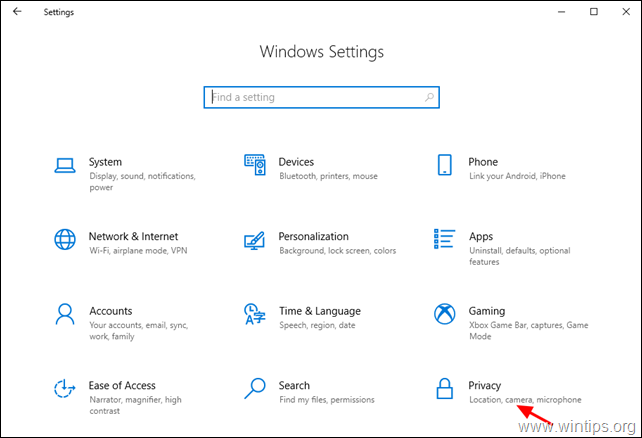
2. Zdaj izberite Aplikacije v ozadju na levi in desni strani:
-
- Preklopite Pustite aplikacije delovati v ozadju preklopite na ON . V okviru Izberite, katere aplikacije se lahko izvajajo v ozadju, poskrbite, da je naslednjim aplikacijam dovoljeno delovanje v ozadju:
- Nastavitve Microsoft Edge Osrednja pozornost trgovine Microsoft Store (Če obstaja)
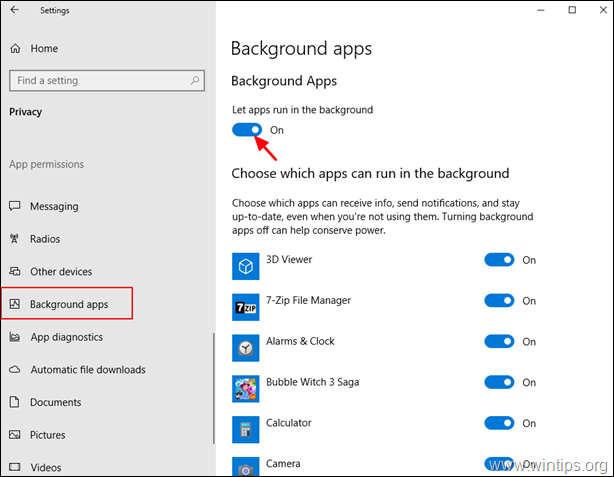
3. Pritisnite gumb Win  + tipki L, da zaklenete zaslon in preverite, ali Spotlight deluje
+ tipki L, da zaklenete zaslon in preverite, ali Spotlight deluje
Metoda 2. Ponastavitev nastavitev Spotlight.
Če program Windows Spotlight ne deluje, ga ponastavite na privzete nastavitve:
1. Kliknite . Začetek  > Nastavitve
> Nastavitve  in izberite Personalizacija .
in izberite Personalizacija .
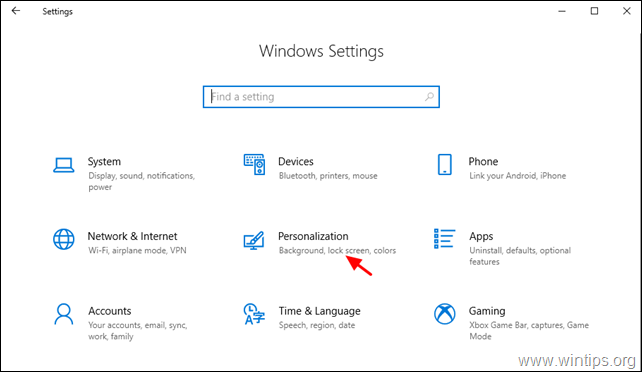
2. Izberite Zaklepanje zaslona na levi strani in spremenite te podatke:
-
- Preklopite Prikaz slike ozadja zaklenjenega zaslona na prijavnem zaslonu preklopite na OFF . Spremeni ozadje na Slika.
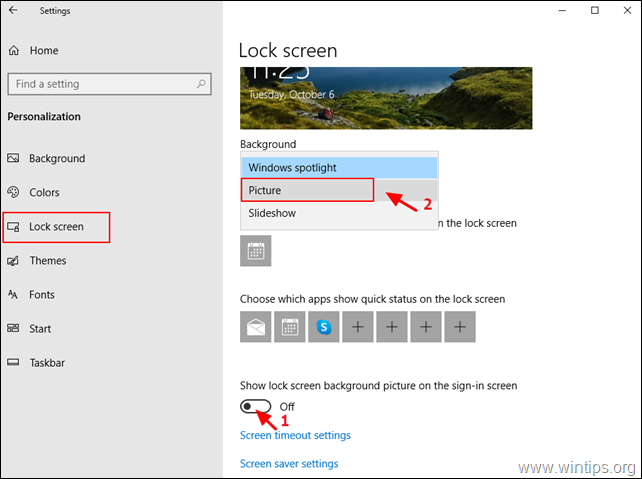
3. Zdaj odprite Raziskovalca Windows, v naslovno vrstico kopirajte/prilepite naslednji naslov in pritisnite Vnesite :
- %LocalAppData%\Packages\Microsoft.Windows.ContentDeliveryManager_cw5n1h2txyewy\Settings

4. Izbriši ali preimenovanje (z dodajanjem razširitve .OLD )* naslednji dve (2) datoteki:
-
- roaming.lock settings.dat
Opomba: Iz previdnostnih razlogov preimenujte omenjene datoteke v roaming.lock.old & settings.dat.old
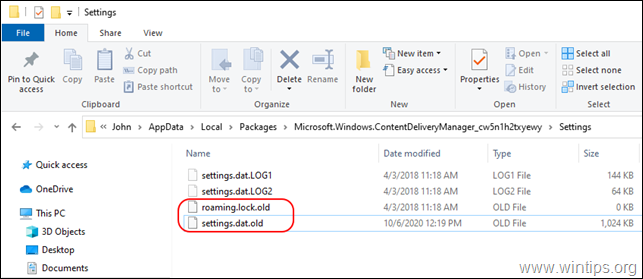
5. Ponovni zagon računalnika.
6. Po ponovnem zagonu pojdite v Začetek  > Nastavitve
> Nastavitve  > Personalizacija .
> Personalizacija .
7. Na spletni strani Zaklepanje zaslona možnosti:
-
- Ozadje spremenite v Windows Spotlight. Preklopite Prikaz slike ozadja zaklenjenega zaslona na prijavnem zaslonu preklopite na NA SPLETNI STRANI .
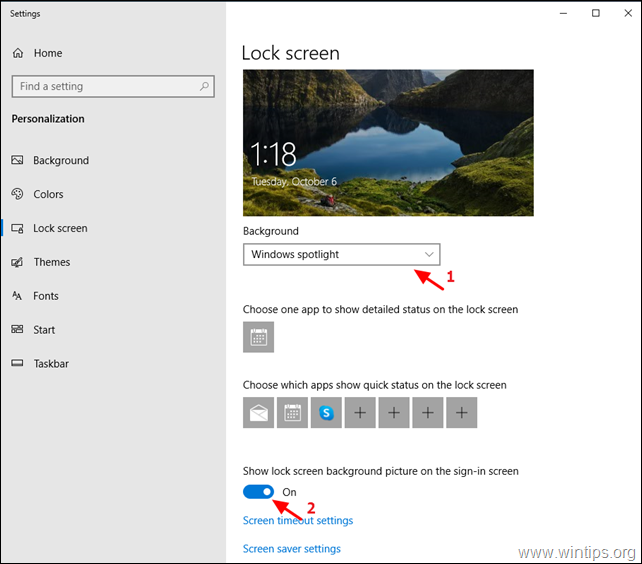
8. Pritisnite gumb Win  + L da zaklenete zaslon in preverite, ali Spotlight deluje.
+ L da zaklenete zaslon in preverite, ali Spotlight deluje.
Metoda 3. Ponastavitev in ponovna registracija programa Windows Spotlight.
1. Kliknite . Začetek  > Nastavitve
> Nastavitve  in izberite Personalizacija .
in izberite Personalizacija .
2. Izberite Zaklepanje zaslona na levi strani in spremenite Ozadje v Slika.
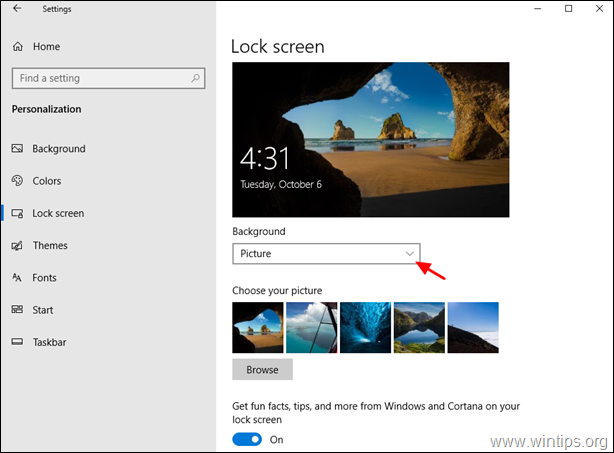
3. Odpri Ukazna vrstica kot skrbnik. za to:
-
- V iskalno polje vnesite: cmd or ukazna vrstica Desni klik on Ukazni poziv in izberite Zaženite kot skrbnik.
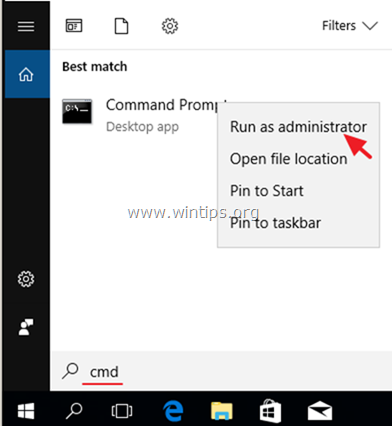
4. Zdaj dajte spodnji ukaz, da izbrišete vse slike Spotlight.
- DEL /F /S /Q /A "%USERPROFILE%/AppData\Local\Packages\Microsoft.Windows.ContentDeliveryManager_cw5n1h2txyewy\LocalState\Assets"
5. Then give the following command to delete the Spotlight settings.
- DEL /F /S /Q /A "%USERPROFILE%/AppData\Local\Packages\Microsoft.Windows.ContentDeliveryManager_cw5n1h2txyewy\Settings"
6. Close Command Prompt.7. Open PowerShell As Administrator. To do that:
-
- V iskalno polje vnesite: powershell Desni klik on Orodje Windows PowerShell in izberite Zaženite kot skrbnik.
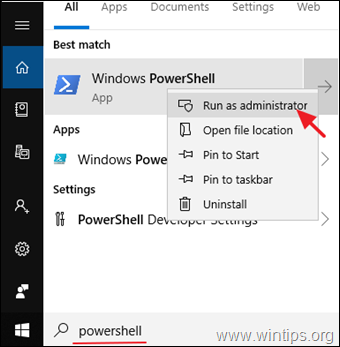
8. V oknu PowerShell kopiranje in . prilepite naslednji ukaz in pritisnite Vnesite za ponovno registracijo programa Windows Spotlight:
- Get-AppxPackage -allusers *ContentDeliveryManager*

9. Zapri . PowerShell okno in ponovni zagon računalnik.
10. Po ponovnem zagonu pojdite v Začetek  > Nastavitve
> Nastavitve  > Personalizacija .
> Personalizacija .
11. Na spletni strani Zaklepanje zaslona možnosti, spremenite Ozadje na Windows Spotlight.
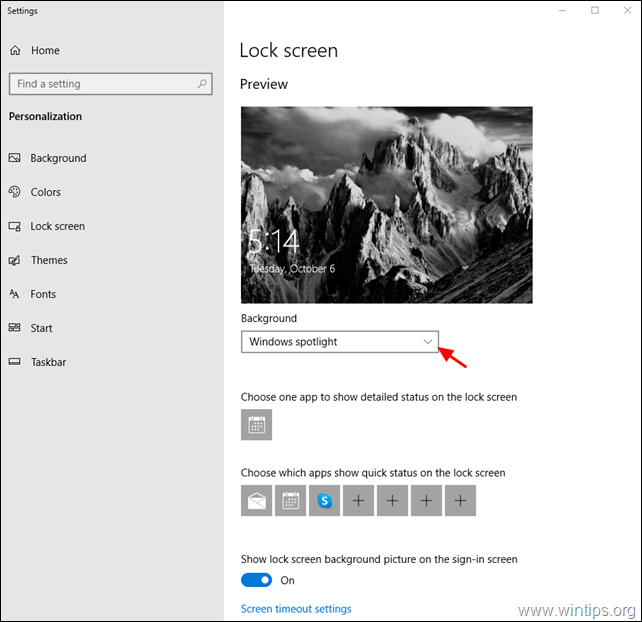
Metoda 4. Popravite Windows 10 z orodji DISM in SFC.
1. Odpri ukazno vrstico kot skrbnik.
2. V okno ukazne vrstice vnesite naslednji ukaz in pritisnite Vstopite:
- Dism.exe /Online /Cleanup-Image /Restorehealth
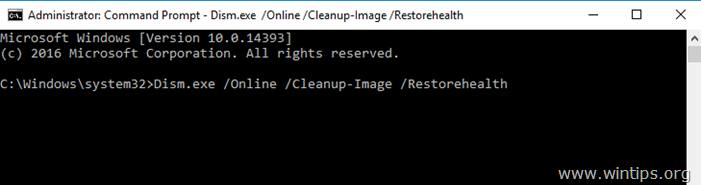
3. Bodite potrpežljivi, dokler DISM ne popravi shrambe komponent. Ko je operacija končana (prejeli boste obvestilo, da je bila poškodba shrambe komponent popravljena), dajte ta ukaz in pritisnite Vnesite :
- SFC /SCANNOW
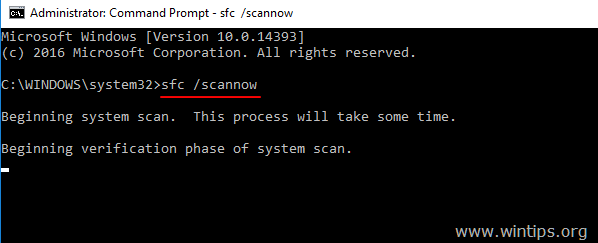
4. Ko je skeniranje SFC končano, ponovni zagon računalnik.
5. Preverite, ali Spotlight deluje v prijavnem zaslonu.
To je to! Katera metoda je delovala za vas?
Sporočite mi, ali vam je ta vodnik pomagal, tako da pustite komentar o svoji izkušnji. Všečkajte in delite ta vodnik, da pomagate drugim.

Andy Davis
Blog sistemskega skrbnika o sistemu Windows





